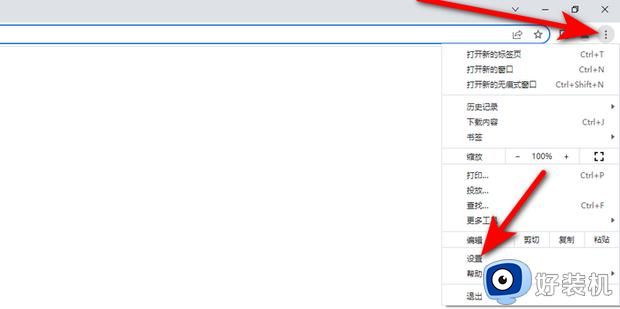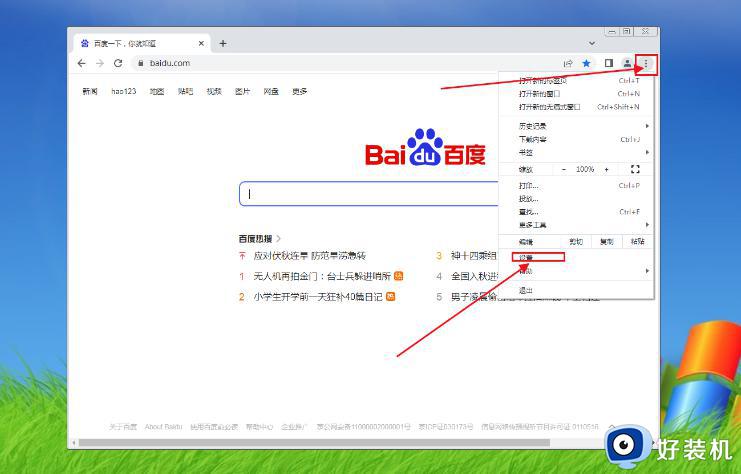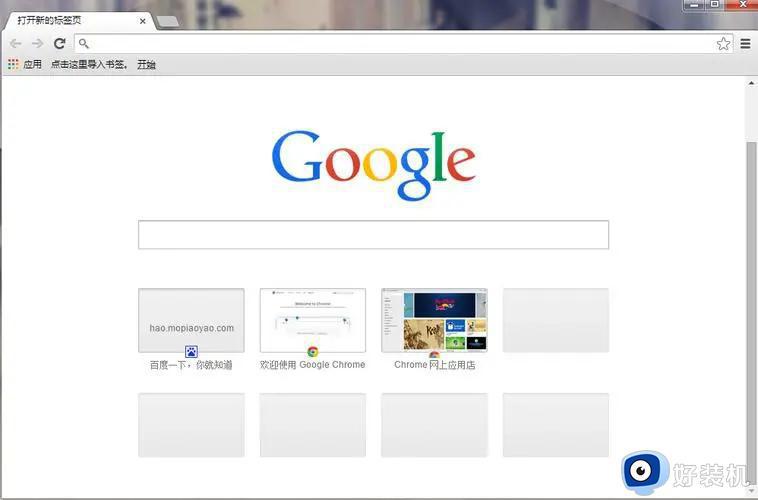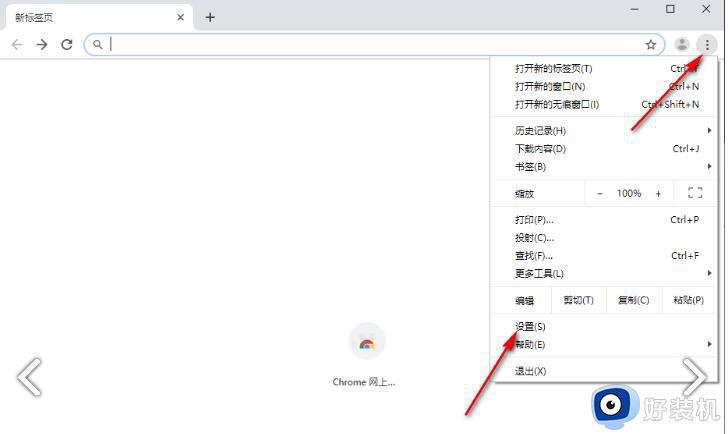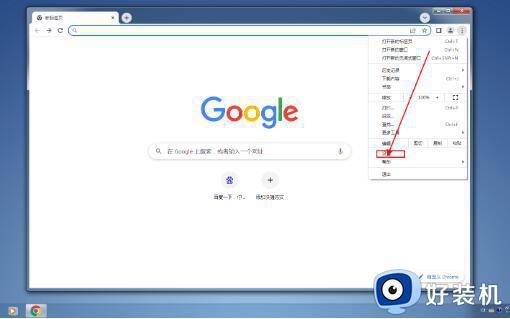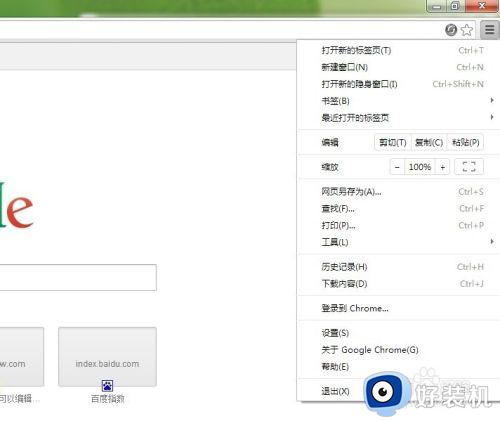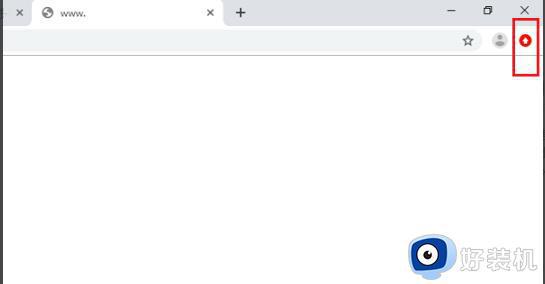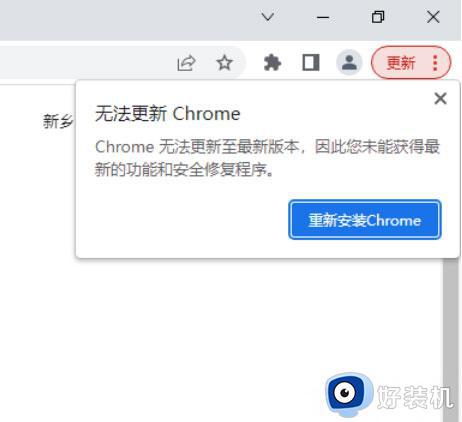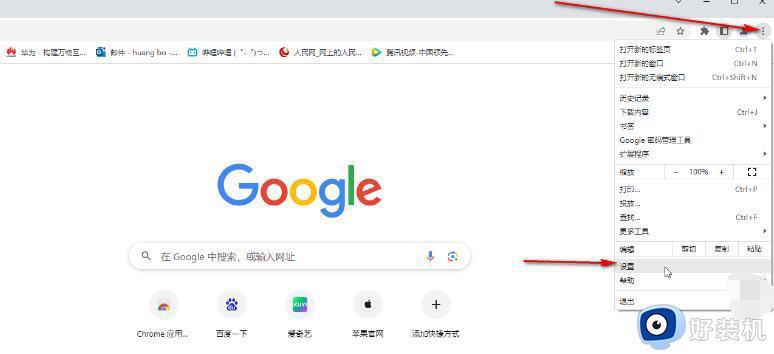谷歌浏览器 点击就关闭怎么回事 为什么谷歌浏览器一点击网页窗口就关闭了
时间:2021-06-13 15:34:00作者:huige
很多人都喜欢在电脑中安装谷歌浏览器来使用,可是有用户在使用的时候却遇到这样一个问题,就是谷歌浏览器点击网页窗口就会关闭了,这是怎么回事呢?很多人不知道为什么谷歌浏览器一点击网页窗口就关闭了,主要是设置出错了,现在一起来看看详细的解决方法吧。
具体步骤如下:
1、首先打开电脑上的谷歌浏览器,打开后点击右上角的【更多】图标。
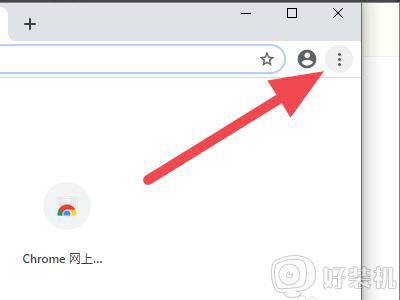
2、点击更多图标后,下面会出现一条菜单。点击列表中的【设置】选项。
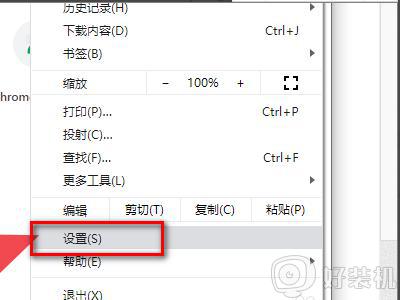
3、进入设置页面后,点击页面左侧栏的【启动时】按钮。
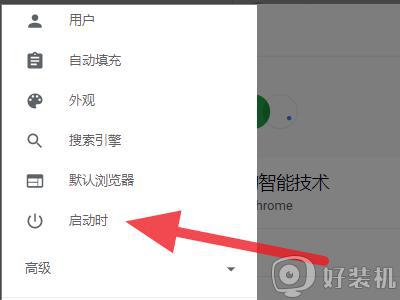
4、然后进入启动时设置界面后,点击【从上次停下来的地方继续】选项。
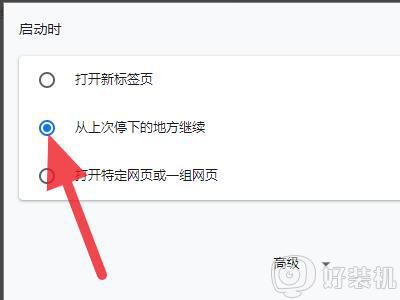
5、这样就完成了设置,然后直接关闭浏览器,在打开就可以了。
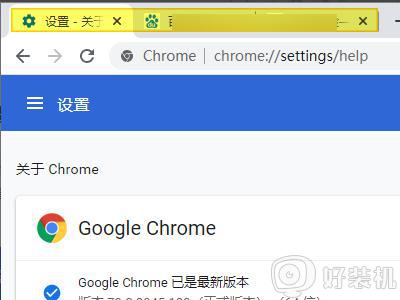
经过上面的方法就可以解决谷歌浏览器 点击就关闭这个问题了,如果你有碰到相同情况的话,可以学习上面的方法步骤来进行解决,相信能够帮助到大家。